2015年8月にMicrosoft Edgeでブックマークレットを使う方法について記事を書きました。
しかし、1年半以上経って上記記事の情報が大分古くなってしまったので、今回改めて記事を書き直すことにしました。
動作確認環境
- OS名:Microsoft Windows 10 Pro バージョン:10.0.15063 ビルド 15063 x64
- MicrosoftEdge 40.15063.0.0
Microsoft Edgeでブックマークレットを使う方法
- テキストエディタで下記のようなHTMLファイル(UTF-8)を作成します。
- 下記記事を参考に、手順1.で作成したHTMLファイルをインポートします。
<!DOCTYPE NETSCAPE-Bookmark-file-1>
<META HTTP-EQUIV="Content-Type" CONTENT="text/html; charset=UTF-8">
<TITLE>Bookmarks</TITLE>
<H1>Bookmarks</H1>
<DL><p>
<DT><A HREF="javascript:alert('Hello World!');">Hello</A>
<DT><A HREF="javascript:document.execCommand('SelectAll');">SelectAll</A>
</DL><p>
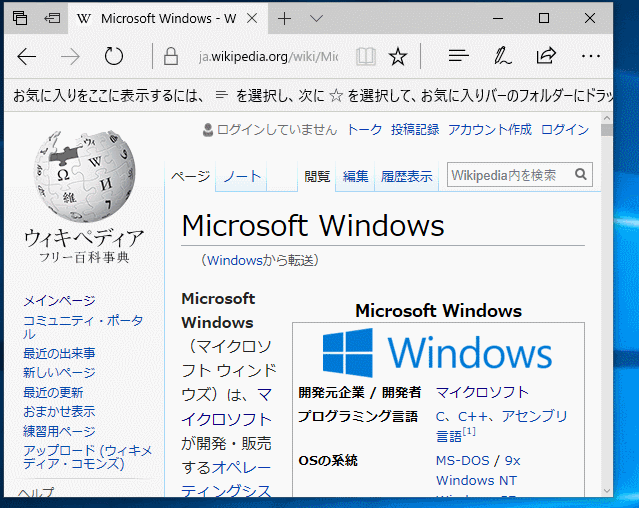
以上の手順で、Microsoft Edgeでブックマークレットを使うことができるようになります。


![[Windows 10]Microsoft Edgeでブックマークレットを使う。](https://www.ka-net.org/blog/wp-content/uploads/eyecatch-MicrosoftEdge-120x120.png)
















この記事へのコメントはありません。